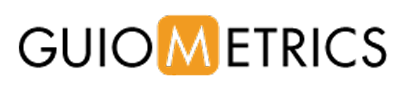En Analytics, gracias al comercio electrónico mejorado, puedes crear directamente desde un segmento de conversión una audiencia de remarketing. Por ejemplo, de los usuarios de tu tienda online que abandonaron el proceso de compra y, de esta forma, crear campañas en Google Ads mucho más eficaces y eficientes, con un retorno mayor.
Segmentar, es decir, agrupar en base a unas características comunes, es indispensable para sacar partido a tus datos. Si no estás familiarizado con el tema, echa un vistazo a este post sobre segmentación y 3 segmentos básicos.
En este artículo hablamos de segmentos de conversión creados a partir de los embudos del comercio electrónico mejorado. En Google Analytics también se llaman segmentos de conversión a los que se aplican en el informe de Embudos Multicanal. Pero de estos últimos nos ocuparemos en otro post.
¿Qué es una Audiencia?
“Una audiencia de remarketing es una lista de cookies o de IDs de publicidad para móviles que representa a un grupo de usuarios que visitaron nuestra web” dice Google.
¿Por qué este tipo de segmento? Porque se trata de usuarios muy interesados en tus productos pues empezaron el checkout, pero por alguna razón, no lo terminaron.
A continuación te explico todo el proceso, desde crear el segmento hasta aplicarlo a una campaña.
Cómo crear un segmento de conversión
En Google Analytics ve a Conversiones> Comercio electrónico> Comportamiento en la tramitación de compra o a Conversiones> Comercio electrónico> Comportamiento de compra
Crea un segmento de los que abandonaron el proceso clicando en la flecha roja.
¿Cómo saber qué fase elegir?
Ten en cuenta que:
- cuanto más cerca de la transacción, más cerca de la conversión ha estado el usuario y probablemente sea más fácil convencerle
- cuanto más cerca de la transacción, menos número de usuarios hay, y este factor es es importante para poder utilizar cuanto antes la audiencia, como te cuento más adelante.
Si tu ecommerce ya tiene implementada un plugin de recuperación de carrito tenlo en cuenta a la hora de escoger el segmento para no duplicar esfuerzos.
Por ejemplo, si la recuperación de carrito se hace a través de un email que se envía todos aquellos que ya dejaron sus datos pero abandonaron en la Forma de Pago, entonces mejor crear una audiencia que abandonó antes, en la fase Datos
Al crear el segmento, éste queda aplicado automáticamente a los datos que estás viendo, puedes aprovechar y seleccionar en la tabla inferior ‘campaña’ y así verás cuáles son las que más abandonan y crear una campaña de remarketing con ese contenido si se trata de un producto o categoría en concreto, pues es lo que han estado a punto de comprar.
Cómo crear una Audiencia de este segmento
A continuación, crea la audiencia en Google Analytics para poder utilizarla en remarketing con tu cuenta de Google Ads.
Al crear el segmento, éste queda automáticamente aplicado al informe que estamos viendo. La forma más rápida y fácil de crear una audiencia es seleccionando esta opción en el desplegable del segmento que aparece en la parte superior del report.
Aparece el proceso de creación de audiencia, con la Fuente y la Definición de la audiencia ya cumplimentadas. Sólo hay que concretar el resto de parámetros, como con cualquier otra audiencia de remarketing:
- duración de la afiliación: es el tiempo que permanecerá la cookie de un visitante en su lista si dicha persona no vuelve a visitar su sitio. Google lo explica con un ejemplo
- días anteriores: al crear audiencias, Analytics las rellena con datos de un máximo de 30 días anteriores para que se puedan usar en un plazo de entre 24 y 48 horas. Si no se tienen tantos datos, Analytics utilizará todos los datos disponibles
- nombre de la audiencia: mejor sin muchas abreviaturas, para que se entienda bien qué usuarios comprende. Atención: una vez guardada no se puede cambiar el nombre
- destinos de la audiencia: a qué cuenta de Google Ads la vinculas y si también la quieres ver en Analytics (recomendable seleccionarla también ya que luego podremos ver el comportamiento de esta audiencia concreta en Audiencia> Audiencias)
A continuación puedes crear una campaña directamente con la audiencia que acabas de publicar. Si lo quieres dejar para más adelante, clica en Volver a Audiencias, pero no cliques en Cerrar Audiencia porque automáticamente dejaría de añadir usuarios a la lista y, por tanto, se quedaría vacía 😉
Sin embargo, esto tiene ‘truco’ porque para publicar anuncios basados en audiencias, estas tienen que tener mínimo 100 visitantes para la Red Display y 1000 visitantes para la Red Search.
Así que a la hora de seleccionar la fase en la que basar el segmento tendremos en cuenta 2 factores más: la cantidad de visitas que tiene según su histórico y cuándo queremos crear una campaña. De esta forma tenemos una aproximación de si nos da tiempo de crear la audiencia para cuando la necesitemos. (Visto esto, puede que no sea mala idea crear 2 audiencias y así tener un ‘plan B’ por si la ideal no recoge suficientes visitantes).
Qué hacer con la audiencia creada
Audiencia de remarketing en Google Ads
Puedes ver que la audiencia está en tu cuenta de Google Ads clicando en Herramientas> Biblioteca Compartida> Gestor de audiencias
Audiencia de remarketing en Google Analytics
También puedes ver la audiencia en los informes predeterminados de Google Analytics: Audiencia> Audiencias

Si clicas en la audiencia verás el desglose de la misma según el canal de procedencia de la visita. Puedes profundizar aún más, por ejemplo, seleccionando el tipo de usuario como dimensión secundaria.

De esta forma, si te fijas como objetivo aumentar el número de visitas que añaden productos al carrito, puedes ver qué canales están teniendo más éxito y para qué tipo de tráfico: adquisición o fidelización. Y si se corresponde con tu estrategia y con las acciones de marketing que estás llevando a cabo.
Aplícalo a tu web
Ponlo en práctica cuanto antes y, si quieres, comparte tu experiencia en los comentarios
Espero que este artículo te sirva para sacar partido a tu cuenta de Google Analytics ;))